Kuinka päivittää Java
Koska Javaa käytetään laajasti käyttöjärjestelmissä ja verkkosovelluksissa, sitä päivitetään usein toiminnallisuuden parantamiseksi ja tietoturva-aukkojen korjaamiseksi. Tästä syystä on tärkeää varmistaa, että laitteeseesi asennettu Java-versio on ajan tasalla.
Vaikka monet Java-asennukset päivittyvät automaattisesti tai kehottavat käyttäjiä, kun päivitys on saatavilla, on hyödyllistä ymmärtää, kuinka ohjelmisto päivitetään manuaalisesti. Java-päivityksen vaiheet vaihtelevat hieman käyttämästäsi alustasta riippuen.
Tämän artikkelin ohjeet koskevat Windows 10:tä, Windows 8:aa, macOS: ää ja Androidia.
Kuinka päivittää Java Windows 10:ssä ja Windows 8:ssa
Java-päivitys manuaalisesti Windowsissa tapahtuu yleensä Java-ohjauspaneelin kautta.
-
Päällä Windows 10, tyyppi java Windowsin/Cortanan hakukenttään, joka sijaitsee näytön vasemmassa alakulmassa. Kun ponnahdusvalikko tulee näkyviin, valitse Määritä Java, joka sijaitsee osoitteessa Sovellukset -osio.
Valitse Windows 8:ssa Hae -kuvake, joka sijaitsee näytön ala- tai oikealla puolella. Kun hakuliittymä tulee näkyviin, kirjoita
java ohjauspaneeli muokkauskentässä ja paina sitten Tulla sisään avain. Valitse Java-ohjauspaneeli -kuvake, joka näkyy kohdassa Sovellukset -osio.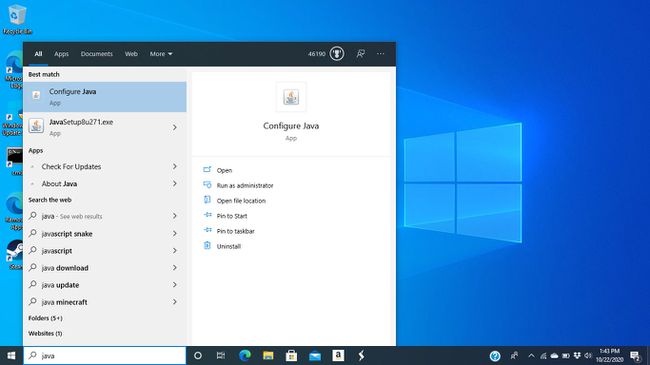
-
Vuonna Java-ohjauspaneeli valintaikkunassa, siirry kohtaan Päivittää -välilehti.

-
Jätä Tarkista päivitykset automaattisesti asetus aktiivinen. Voit myös ohjeistaa Windowsin ilmoittamaan sinulle ennen lataamista.

-
Oletusarvoisesti Java tarkistaa päivitykset kerran viikossa. Jos haluat muuttaa tätä taajuutta, valitse Pitkälle kehittynyt. Jos laitteesi ei ole aina päällä, aseta päivämäärä ja aika, jolloin se todennäköisesti käynnistyy ja muodostaa yhteyden Internetiin.
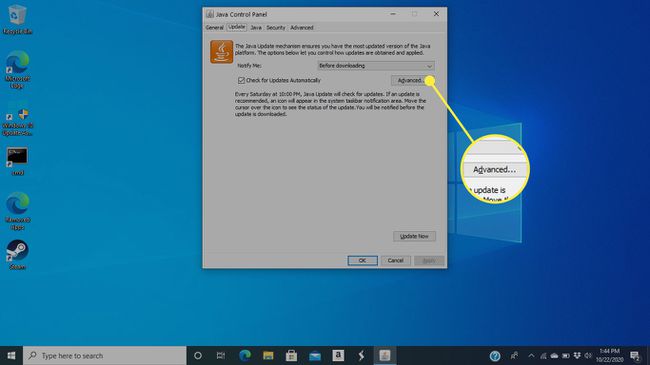
-
Näytön alareunassa on tietoja siitä, milloin viimeisin päivitys tapahtui. Valitse Päivitä nyt tarkistaaksesi manuaalisesti, onko uudempaa Java-versiota saatavilla. Jos näin on, lataus- ja asennusprosessi alkaa.
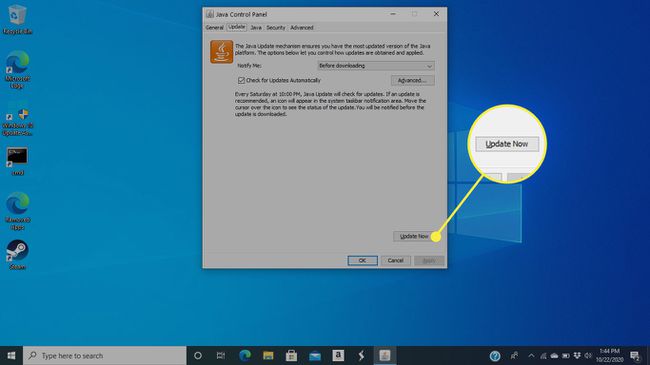
Myönnä Java Updaterille lupa tehdä muutoksia tietokonejärjestelmääsi.
Suorita päivitys loppuun noudattamalla annettuja ohjeita.
Kuinka päivittää Java macOS: ssä
Javan manuaalinen päivittäminen macOS: ssä ja siihen liittyvät päivitetyt asetukset voidaan suorittaa Java-ohjauspaneelista.
-
Avata Järjestelmäasetukset, joko valitsemalla se valikosta Omena valikosta tai napsauttamalla sen kuvaketta Dockissa.

-
Valitse Java -kuvake, joka löytyy yleensä asetusten alimmasta rivistä.
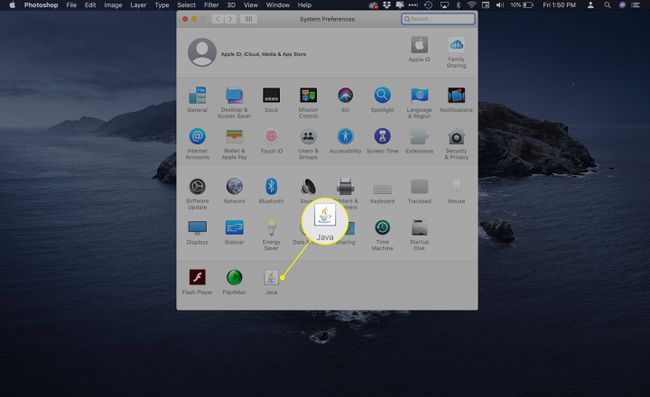
-
Vuonna Java-ohjauspaneeli valintaikkunassa, siirry kohtaan Päivittää -välilehti.
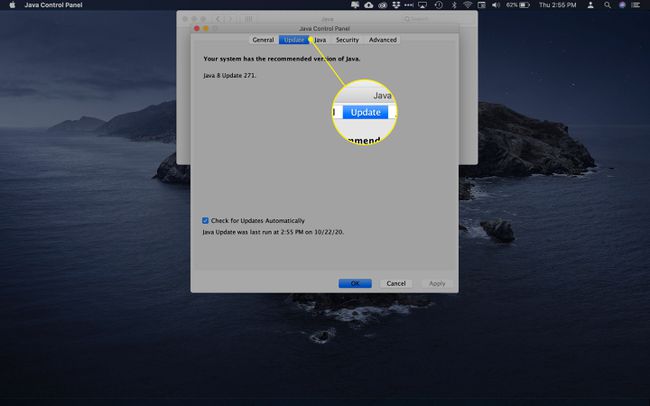
-
Tiedot paljastavat, milloin Java on viimeksi päivitetty Mac-tietokoneellesi, sekä onko uusi päivitys saatavilla. Jätä Tarkista päivitykset automaattisesti asetus aktiivisena tai ota se käyttöön valitsemalla sen mukana oleva valintaruutu.
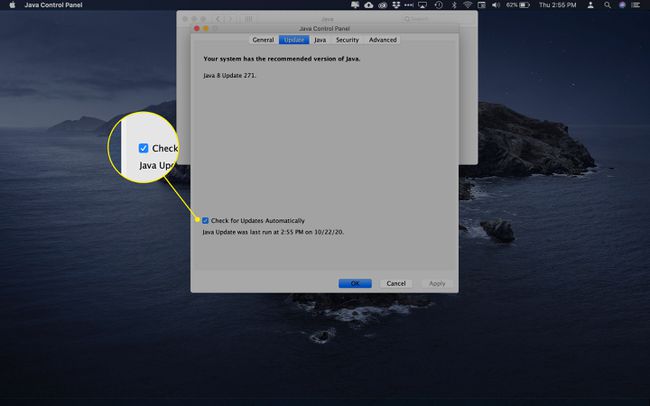
-
Jos uusi päivitys ladataan, suorita prosessi loppuun noudattamalla annettuja ohjeita.
Sinua saatetaan pyytää antamaan macOS-salasanasi, jotta Java Update voi asentaa uuden aputyökalun. Jos sinua pyydetään antamaan tämä salasana, kirjoita se ja valitse sitten Asenna Helper.
Kuinka päivittää Java Androidissa
Toisin kuin Windows ja macOS, et voi päivittää Javaa Android-älypuhelimissa ja -tableteissa. Käyttämättä emulaattorin kiertotapoja tai roottaa puhelimesi Ja kolmannen osapuolen sovelluksia asennettaessa Javaa ei tueta teknisesti samalla tavalla kuin muissa käyttöjärjestelmissä.
Android-laitteella ei voi tarkistaa Java-päivitystä tai pakottaa sitä. Kaikki asiaan liittyvät päivitykset hoitaa yleensä laitteen valmistaja tai käyttöjärjestelmän päivitysmekanismi.
